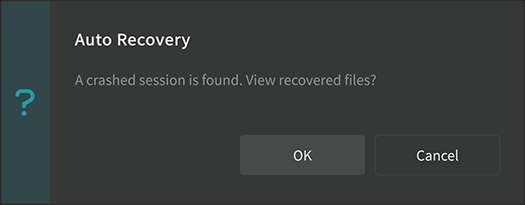プロジェクトとは、ノートなどの歌唱データやオーディオトラック、テンポなど、編集内容のすべてをまとめたデータです。
プロジェクトは.svpファイルとして保存されます。
作業を開始するには、新しいプロジェクトを作成するか、既存のプロジェクトを開きます。
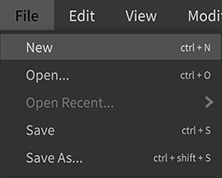
¶ 新規プロジェクトの作成
- Synthesizer V Studio を起動すると、自動的に新規プロジェクトが作成されます。
- メニューバーの [ファイル] > [新規] をクリックすると(またはCtrl+N/Command+N)、現在のプロジェクトは閉じられ、新しいプロジェクトが作成されます。
¶ プロジェクトを開く
-
メニューバーの [ファイル] > [開く...] をクリックします。(またはCtrl+O/Command+O)
-
[開く...] ダイアログで開きたいプロジェクトファイルを選択し、[開く] をクリックします。
現在のプロジェクトは閉じられ、選択したプロジェクトが開かれます。
以下の方法でも開くことができます。
- エクスプローラー(Windows)/Finder(Mac) で開きたいプロジェクトファイルを探し、ファイルをダブルクリックして開きます。
- エクスプローラー(Windows)/Finder(Mac) で開きたいプロジェクトファイルを探し、ファイルを Synthesizer V Studio のウィンドウにドラッグします。
以前のバージョンで作成したプロジェクトファイルも開くことができます。
- Synthesizer V Studio 1.9.0以前のバージョンで作成した .svpファイル
- 旧ソフト「Synthesizer V Editor」で作成した .s5pファイル
これらは保存時に自動的に新しい Synthesizer V Studio プロジェクトに変換されます。
新しいバージョンのプロジェクトファイルは、「Synthesizer V Editor」で開くことはできません。
また、1.9.0以前の Synthesizer V Studio で開くには、名前を付けて保存(バージョン1.9.0互換)を使用してください。
¶ 最近使用したファイルを開く
- メニューバーの [ファイル] > [最近使用したファイル...] をクリックし、開きたいプロジェクトファイルを選択します。
現在のプロジェクトは閉じられ、選択したプロジェクトが開かれます。
¶ 他フォーマットのファイルを読み込む
Synthesizer V Studio では、MIDI ファイルやその他の歌唱データフォーマットをインポートすることができます。
-
メニューバーの [ファイル] > [読み込み...] をクリックします。(またはCtrl+Shift+I/Command+Shift+I)
-
[読み込み...] ダイアログで開きたいプロジェクトファイルを選択し、[開く] をクリックします。
現在のプロジェクトは閉じられ、選択したファイルがプロジェクトとして開かれます。
以下の方法でも開くことができます。
- エクスプローラー(Windows)/Finder(Mac) で開きたいファイルを探し、Synthesizer V Studio のウィンドウにドラッグします。
- [新しいプロジェクトとして作成] をクリックすると、現在のプロジェクトは閉じられ、選択したファイルがプロジェクトとして開かれます。
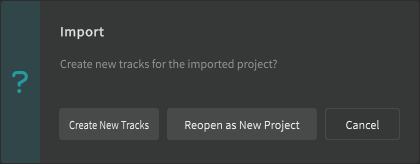
¶ 現在のプロジェクトに他のプロジェクトを追加する
現在のプロジェクトのトラックの一番下に、他のプロジェクトのトラックをインポートすることができます。
このメニューでは.svpファイルの他、MIDI ファイルやその他の歌唱データフォーマットも使用できます。
-
メニューバーの [ファイル] > [トラックの読み込み...] をクリックします。
-
[トラックの読み込み...] ダイアログで開きたいプロジェクトファイルを選択し、[開く] をクリックします。
以下の方法でも追加することができます。
- エクスプローラー(Windows)/Finder(Mac) で開きたいファイルを探し、Synthesizer V Studio のウィンドウにドラッグします。
- [新規トラックを作成] をクリックすると、トラックが追加されます。
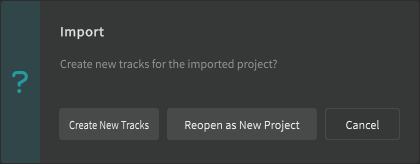
この方法では、テンポはインポートされません。
¶ プロジェクトの保存
-
メニューバーの [ファイル] > [保存] をクリックします。(またはCtrl+S/Command+S)
-
新規プロジェクトを初めて保存するときは、[保存] ダイアログボックスが表示されます。保存先を選択し、ファイル名を入力して [保存] をクリックします。
プロジェクトは定期的にバックアップされているため、ソフトウェアが予期せずクラッシュした場合でも編集内容をある程度復旧できます。
次回 Synthesizer V Studio を起動した際に「自動復旧」ダイアログが表示され、バックアップされたリカバリーファイルを表示するかどうか選択できます。
リカバリーファイルは以下の場所に保存されます。
- Windows:C:\Users\<ユーザー名>\Documents\Dreamtonics\Synthesizer V Studio\recovery
- macOS:Macintosh HD/Library/Application Support/Dreamtonics/Synthesizer V Studio/recovery
最新のデータを確実に復元できるとは限らないため、プロジェクトは定期的に保存してください。
¶ 名前をつけて保存
-
メニューバーの [ファイル] > [名前を付けて保存...] をクリックします。(またはCtrl+Shift+S/Command+Shift+S)
-
[名前を付けて保存...] ダイアログで保存先を選択し、ファイル名を入力して [保存] をクリックします。
以降、[ファイル] > [保存] を選択するとこのプロジェクトファイルに上書き保存されるようになります。
¶ 名前を付けて保存(バージョン1.9.0互換)
Synthesizer V Studio バージョン1.10.0以降で作成したプロジェクトをバージョン1.9.0以前で開くには、バージョン1.9.0互換で保存する必要があります。
-
メニューバーの [ファイル] > [名前を付けて保存(バージョン1.9.0互換)...] をクリックします。
-
[名前を付けて保存(バージョン1.9.0互換)...] ダイアログで保存先を選択し、ファイル名を入力して [保存] をクリックします。
以降の作業でプロジェクトを編集し保存しても、このプロジェクトファイルに自動的に上書き保存されることはありません。
[ファイル] > [保存] を選択すると、以前保存したプロジェクトファイルに上書き(または新しいプロジェクトファイルに保存)されます。